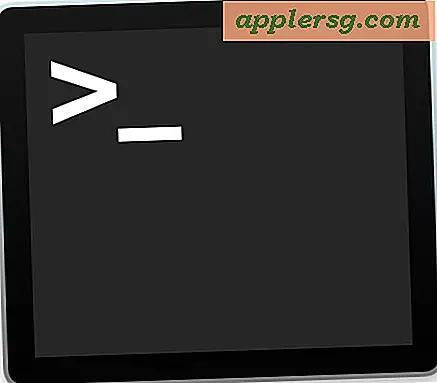Min PowerPoint-præsentation viser ikke fuld skærm på et widescreen-tv
Oprettelse af widescreen-dias i PowerPoint 2013 tilføjer en moderne, afbalanceret følelse til din præsentation. PowerPoint leverer alle skabeloner i det traditionelle formatformat 4: 3 eller widescreen-forholdet 16: 9. Selvom softwaren standardindstiller dens skabeloner til widescreen-indstillingen, vises de muligvis i billedformat 4: 3, hvis du ændrede en indstilling under fanen "Design" et eller andet sted langs linjen. Det er dog også muligt, at problemet ligger i tv'ets indstillinger for billedformat.
Ændring af PowerPoint-indstillinger
For at opdatere dine PowerPoint-indstillinger, så alle lysbilleder vises i widescreen-format, skal du klikke på "Design" -fanen og vælge "Diastørrelse." Skift indstillingen fra "Standard (4: 3)" til "Widescreen (16: 9)." At vælge "Visning på skærmen" giver et lidt mindre forhold på 16: 9 - diasmål på 10 x 5,625 inches sammenlignet med "Widescreen" 13,333 x 7,5 inches. Selvom de skulle vises ens på tv'et, udskrives "On-screen Show" på et standardark uden at kræve skalering som "Widescreen" -versionen gør.
Ændring af tv-indstillinger
Hvis din PowerPoint er korrekt konfigureret, kan problemet være med tv-indstillingerne. Den nøjagtige metode til ændring af billedstørrelse varierer, men i de fleste tilfælde skal du navigere gennem menuen til "Billedindstillinger", "Skærmstørrelse" eller en lignende overskrift. Skift billedformat til "Widescreen" eller "16: 9", så din PowerPoint-præsentation fylder skærmen.